Valve在北京时间今天凌晨正式宣布推出 Steam 原生游戏录制工具的测试版,可用于创建并共享游戏片段,适用于 Steam 上的任何游戏,Steam Deck 掌机也可使用。
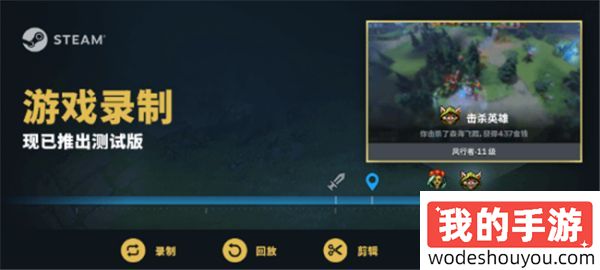
玩家既可以使用后台录制功能持续录制视频片段,也可以使用快捷键手动打开录制功能,以下是测试版中功能分享
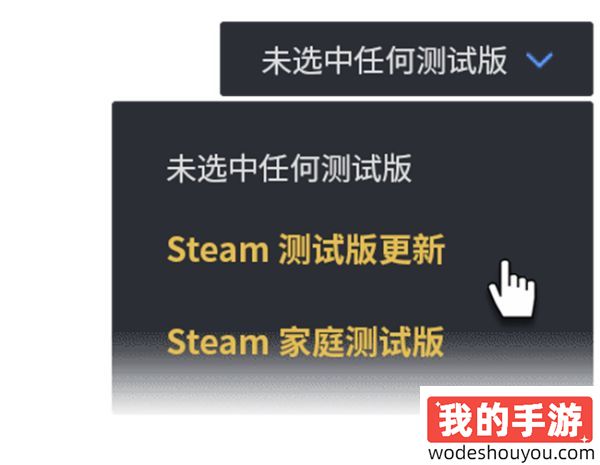
-录制:使用后台录制模式,您的游戏画面将持续保存到您选择的硬盘上,绝不会超过您指定的持续时间和存储限制。 更有按需录制模式,需要手动开始和停止。
使用Steam时间轴和事件标记寻找关键时刻。
-回放:可以用来查看英雄死亡时出了什么问题,或是回顾某个 NPC 之前说了什么。
所有支持 Steam 叠加界面的游戏均可使用此功能。
-剪辑:只留下对您来说最重要的画面。 Steam 提供一系列轻量工具,让您可以轻松查找并剪辑游戏画面。
在重新设计的录像及截图界面中分享并编辑本地素材。
-分享:将视频随心传至任意位置。 只需轻轻一点,即可在聊天中与好友分享您最精彩的时刻,或将其公开发布,让全世界都看到。还可轻松将录像从您的 Steam Deck 发送至 PC 或移动设备。
在游戏时或游戏后使用全新保存/分享菜单。
-后台录制:当您开始玩游戏时,Steam将自动开始录制,这样您就不会错过那些原本没想录制的意外时刻。由您来指定硬盘空间限制。 一旦空间被占满,最早的游戏录像将被新的录像覆盖。 您可以观看、创建和保存这些录像的视频剪辑。
-按需录制:在您按下快捷键后,Steam 才会开始录制。 在此模式下,您需手动开始和停止录制。 所有的录像都将自动保存为剪辑。



 发布于 2025-04-03
发布于 2025-04-03
